Маски слоя относятся к маскам отображения, то есть они управляют показом части изображения, но не изменяют цвета и тона пикселей. При помощи масок можно быстро изменять части изображения, локально накладывать эффекты и фильтры, увеличивать резкость или наоборот размывать фон, расширять динамический диапазон снимка, добавлять детали с других снимков и т.д.
Маска слоя создается в виде дополнительного служебного полутонового канала.
По умолчанию белые области маски слоя прозрачные и позволяют видеть пиксели слоя. Черные области – непрозрачные и скрывают изображение, расположенное под маской. Серые области – полупрозрачные.
Для добавления Маски слоя в палитре слоев выделяется нужный слой и выполняется команда меню (Слои - слой-маска – показать все) Layer – Add Layer Mask – Reveal All – рис. 81.
Команда Reveal All (Показать все) создает белую маску, которая открывает все пиксели слоя, находящегося под маской. Команда Hide All (Скрыть все) создает черную маску, которая скрывает все пиксели слоя, находящегося под маской.

Рис.81
Маску слоя так же можно добавить, нажав в палитре слоев кнопку Add Layer Mask рис. 82.Справа от изображения слоя появляется связывающая цепочка и белый квадрат, обозначающий белую маску. При использовании данной кнопки создается белая маска слоя.

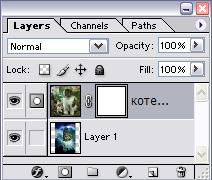
Рис. 82.
На маске можно рисовать всеми оттенками серого от белого до черного. При этом область, закрашенная белым, абсолютно непрозрачная, а чем ближе к черному, тем больше прозрачность маски. Для примера, возьмем кисточку, на палитре инструментов слева выберем черный цвет и нарисуем что-нибудь на нашем рисунке. В процессе рисования открывается нижний слой, мы как бы делаем дырку в маске.
Откроем два рисунка – котенка и бабочки – рис. 83. Изображение котенка перетаскиваем инструментом Move на изображение бабочки так, чтобы котенок появился на верхнем слое. Далее к слою «котенок» применена белая маска. Для того чтобы сделать часть пикселей прозрачными, возьмите круглую кисть, проверьте, что цвет инструмента черный, и выделите этой кистью какую-то область на слое «котенок». Вы увидите, что там черная кисть делает участки слоя прозрачными, то есть мы видим нижележащий слой.
Для того, чтобы сделать видимым именно нужный фрагмент нижнего слоя, верхний слой надо сделать полупрозрачным (изменить параметр слоя Opacity -50%), подвинуть нижний слой относительно верхнего (или наоборот) и закрасить необходимый участок на верхнем слое черным цветом.

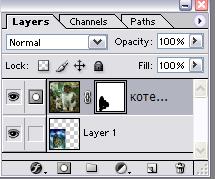
Рис. 83
Чтобы отобразить с помощью маски только те пиксели, которые входят в выделенную область (маска на основе выделения), необходимо создать на рисунке область выделения в виде бабочки (с помощью лассо) и применить белую маску. Далее выделенная область заливается черным цветом.
Рассмотрим пример. Откроем две фотографии – зима и роза – рис. 84.
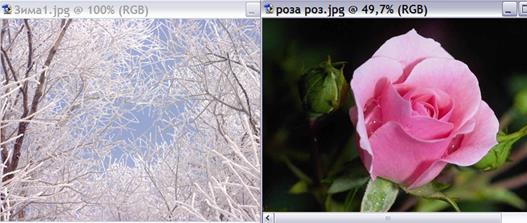
Рис. 84
Переместим изображение розы на изображение зимы. Слой розы – верхний. Далее с помощью лассо выделим розу и применим белую маску слоя. Результат показан на рис. 85.

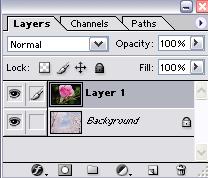
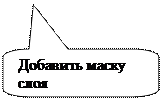
Рис.85

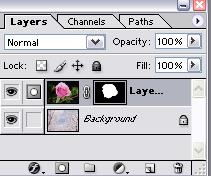
Рис. 86
Интересные эффекты получаются при использовании полупрозрачной маски, т.е. переходов от черного цвета к белому. На рис. 87 верхний слой, к которому применена белая маска, залит градиентной заливкой.
 2015-05-13
2015-05-13 416
416








